2 maneiras de reparar aplicativos e programas no Windows 10
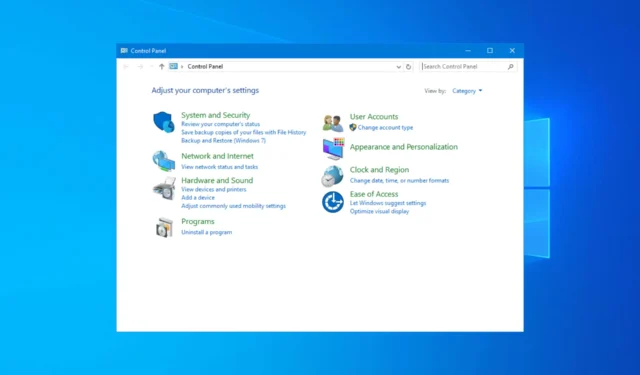
Se os aplicativos do Windows 10 não estiverem funcionando corretamente, você precisará reparar os aplicativos e programas do seu dispositivo. Você pode usar o aplicativo Configurações do Windows, Painel de Controle ou um aplicativo de terceiros para isso. Vamos examinar o processo em detalhes.
Como posso reparar aplicativos e programas no Windows 11?
1. Usando o aplicativo Configurações
- Pressione Windows+ Ipara abrir o aplicativo Configurações .
- Na página inicial das Configurações do Windows, vá para Aplicativos .
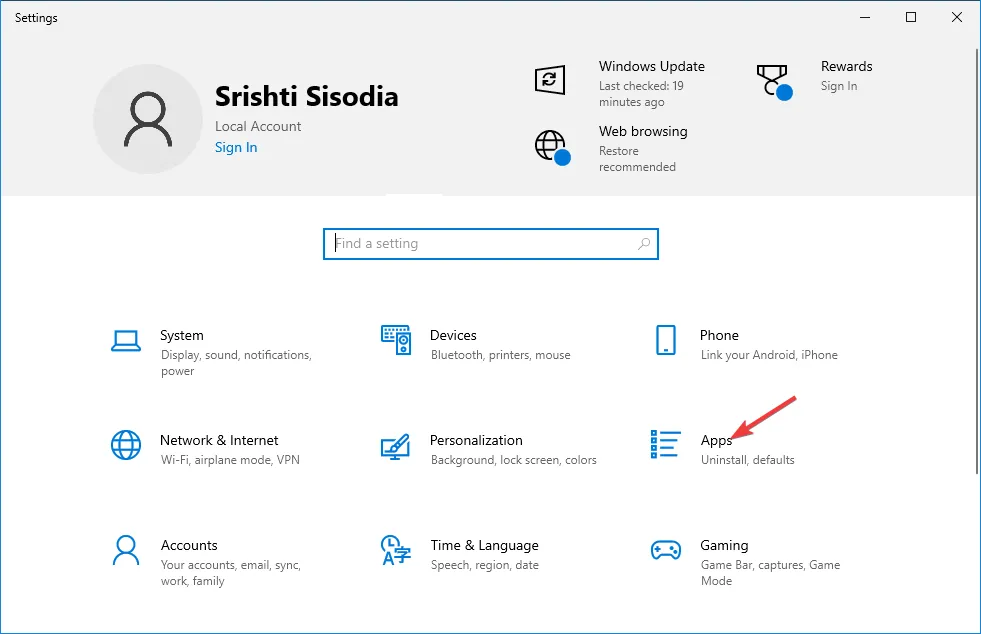
- No painel esquerdo, clique em Aplicativos e recursos .
- No lado direito, você verá uma lista de aplicativos instalados. Percorra a lista e localize o aplicativo ou programa que deseja reparar.
- Uma vez localizado, selecione o aplicativo e clique em Opções avançadas .
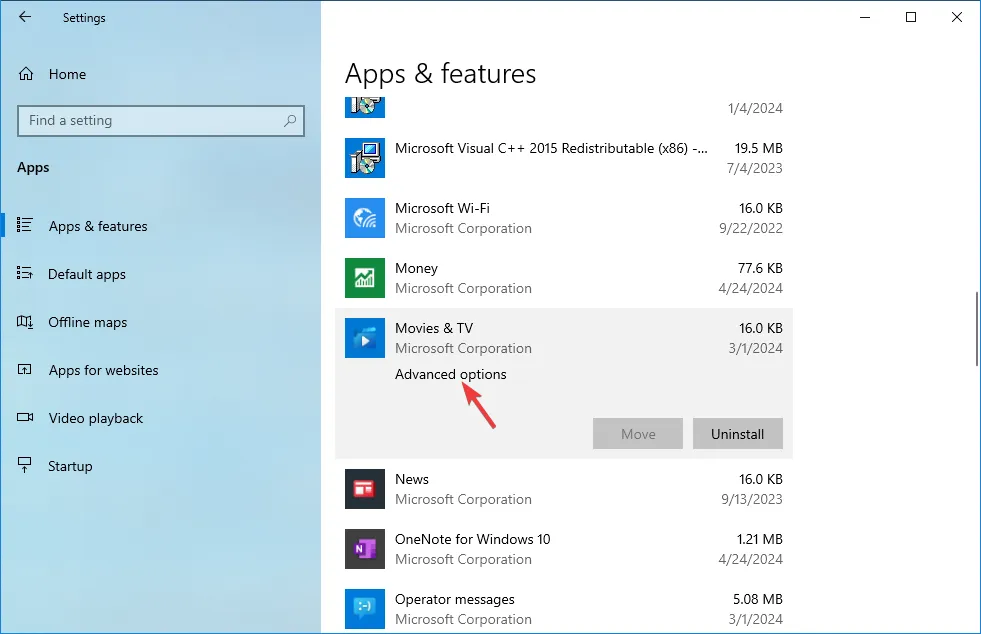
- Na próxima página, role para encontrar a seção Redefinir. Clique no botão Reparar
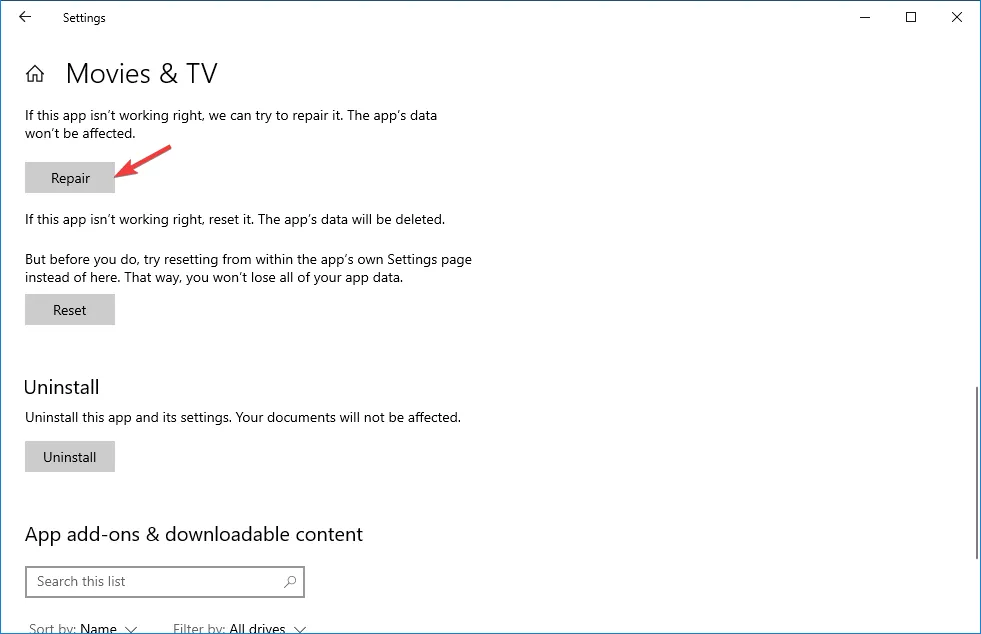
- Isso reparará o programa, e os dados relacionados ao aplicativo, incluindo credenciais de login, não serão afetados.
- Se isso não ajudar, você pode usar o botão Redefinir , que apagará todos os dados do aplicativo.
No entanto, se você não encontrar a opção Opções avançadas do aplicativo que deseja reparar, será necessário desinstalar o programa. Para fazer isso, localize o aplicativo, clique no ícone de três pontos e escolha Desinstalar . Uma vez feito isso, reinicie o seu PC, se solicitado.
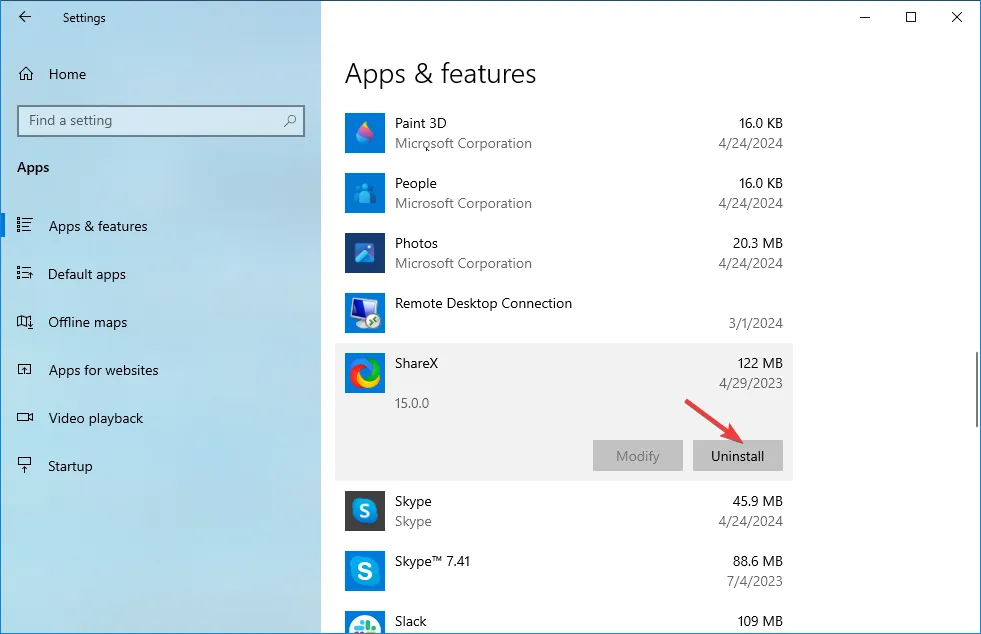
2. Usando o aplicativo Painel de Controle
- Pressione Windows para abrir o menu de pesquisa.
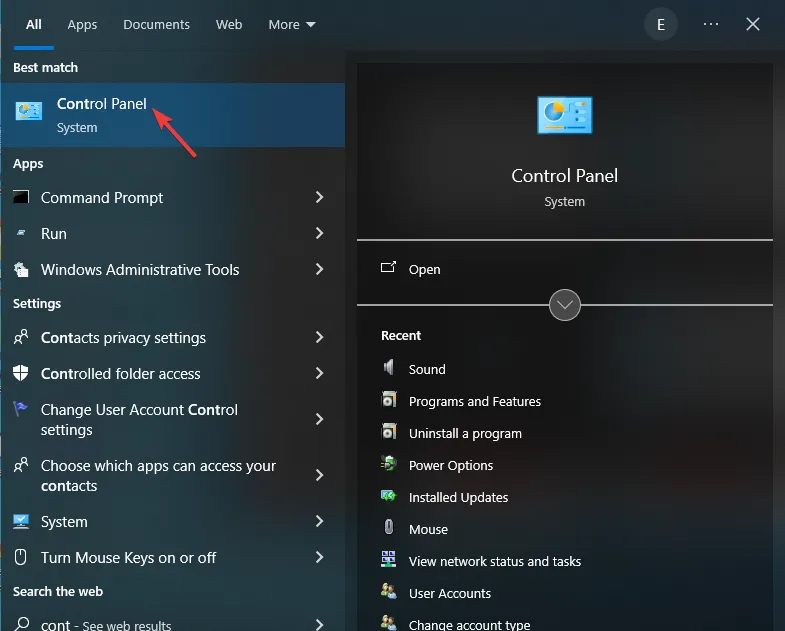
- Digite painel de controle e selecione a primeira entrada para iniciar o aplicativo Painel de Controle .
- Na página inicial, clique em Desinstalar programa na opção Programas.
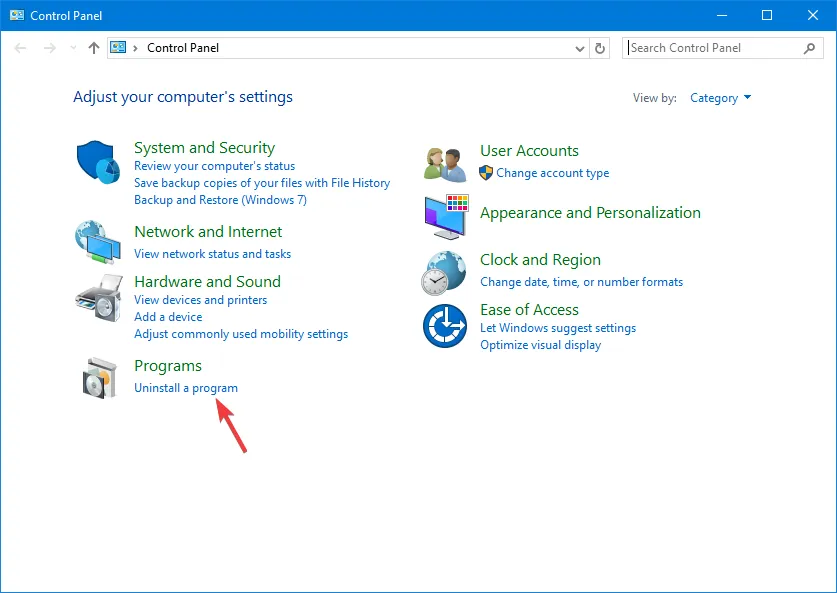
- A seguir, na página Programas e Recursos, selecione o aplicativo que deseja reparar e clique em Alterar no banner acima da lista.
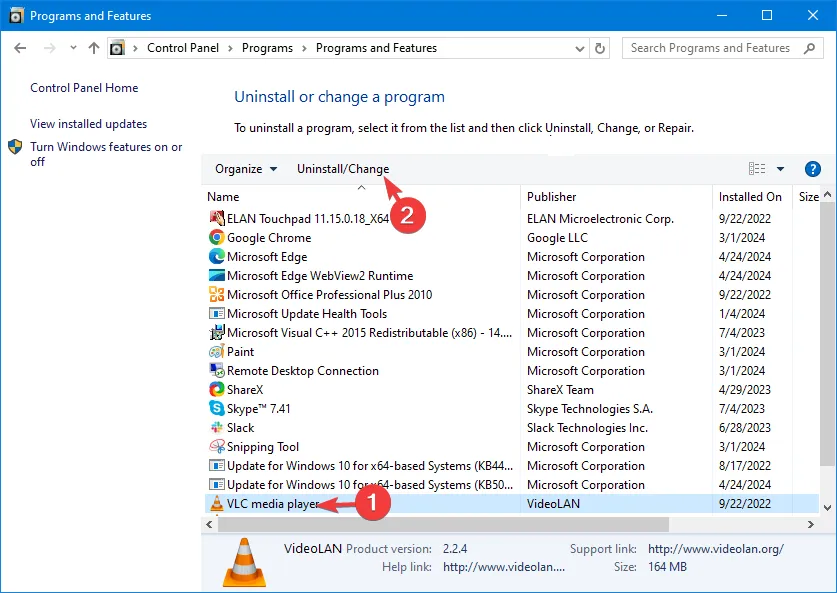
- Siga as instruções na tela para reparar o aplicativo ou programa.
- Se você não vir o botão Alterar, clique no botão Desinstalar para remover o aplicativo e siga as etapas para concluir o processo de desinstalação.
- Reinicie o computador se solicitado.
Você também pode tentar ferramentas de desinstalação de terceiros para desinstalar programas ou aplicativos em seu computador com Windows 11.
Os benefícios de usar essas ferramentas são que elas não apenas excluem o aplicativo do seu computador, mas também removem os arquivos indesejados e entradas de registro relacionadas do seu PC.
Qual método você prefere para reparar ou desinstalar aplicativos ou programas de um PC com Windows 11? Compartilhe suas idéias com nossos leitores na seção de comentários abaixo.



Deixe um comentário